WebNet AT 示例
本文档主要介绍 AT WebNet 的使用,主要涉及以下几个方面的应用:
备注
默认的 AT 固件并不支持 AT WebNet 的功能,请参考 Web 服务器 AT 命令 启用该功能。
使用浏览器进行 Wi-Fi 配网
简介
通过 WebNet,手机或 PC 可以设置 W800-s2 设备的 Wi-Fi 连接信息。 您可以使用手机或电脑连接到 W800-s2 设备的 AP,通过浏览器打开配网网页, 并将 Wi-Fi 配置信息发送给 W800-s2 设备,然后 W800-s2 设备 将根据该配置信息连接到指定的路由器。
流程
整个配网流程可以分为以下三步:
配网设备连接 W800-s2 设备
首先,为了让配网设备连接 W800-s2 设备,W800-s2 设备需要配置成 AP + STA 模式, 并创建一个 WEB 服务器等待配网信息,对应的 AT 命令如下:
配置 W800-s2 设备为 Station + SoftAP 模式。
Command
AT+CWMODE=3
设置 SoftAP 的 ssid 和 password(如设置默认连接 ssid 为 pos_softap,无密码的 Wi-Fi)。
Command
AT+CWSAP="pos_softap","",11,0,3
创建 WebNet,端口:80,最大连接时间:25 s(默认最大为 60 s)。
Command
AT+WEBSERVER=1,80,25
然后,使用上述命令启动 WebNet 后,打开配网设备的 Wi-Fi 连接功能,连接 W800-s2 设备的 AP。
使用浏览器发送配网信息
在配网设备连接到 W800-s2 设备后,即可发送 HTTP 请求,配置待接入的路由器的信息: (注意,浏览器配网不支持配网设备作为待接入 AP,例如,如果使用手机连接到 W800-s2 的 AP, 则该手机不建议作为 W800-s2 设备待接入的热点。)
在浏览器中输入 WebNet 默认的 IP 地址(如果未设置 W800-s2 设备的 SoftAP IP 地址, 默认为 192.168.10.1,您可以通过 AT+CIPAP? 命令查询当前的 SoftAP IP 地址),打开配网界面, 输入拟连接的路由器的 ssid、password,点击“开始配网”即可开始配网:
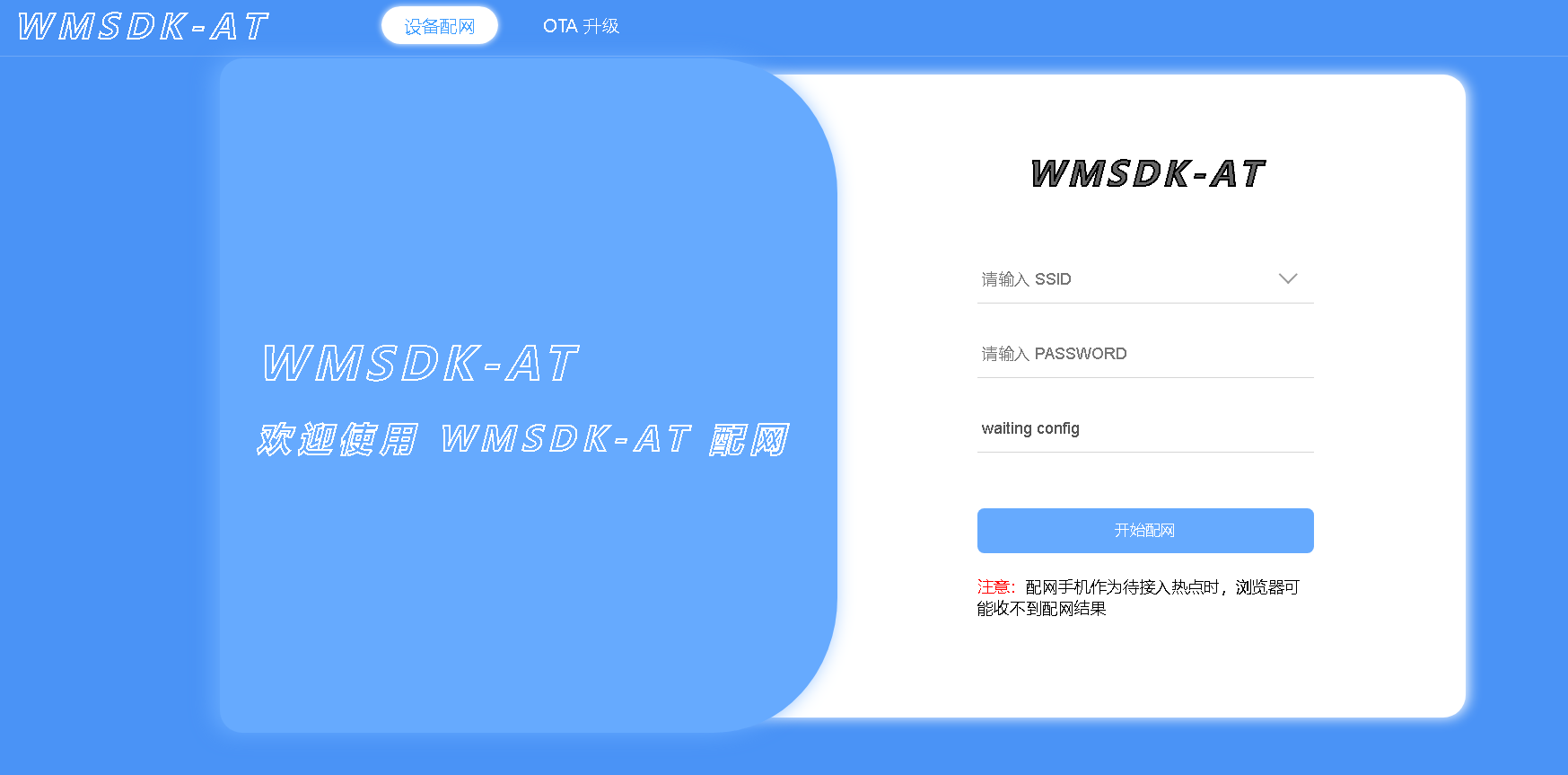
打开配网界面
用户也可以点击配网页面中 SSID 输入框右方的下拉框,查看 W800-s2 模块附近的 AP 列表, 选择目标 AP 并输入 password 后,点击“开始配网”即可启动配网:
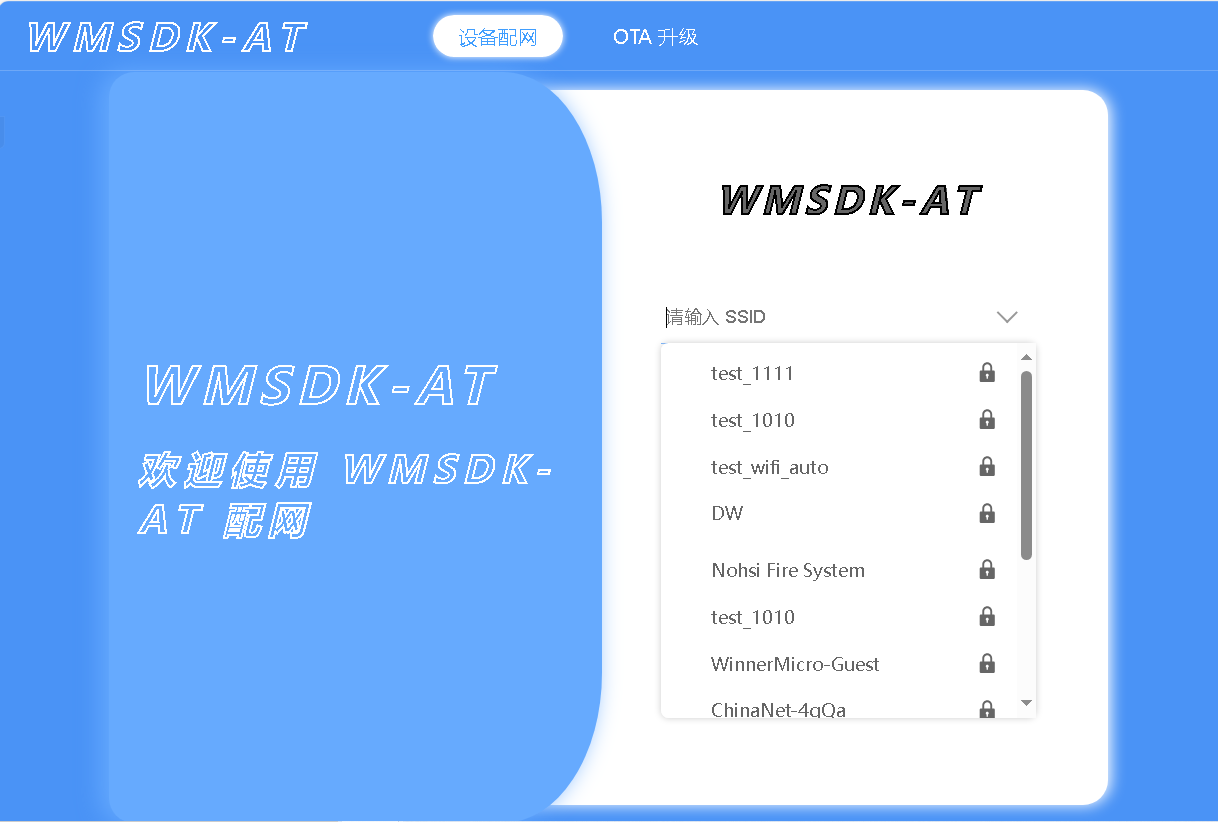
浏览器获取 Wi-Fi AP 列表示意图
通知配网结果
配网成功后网页显示如下:
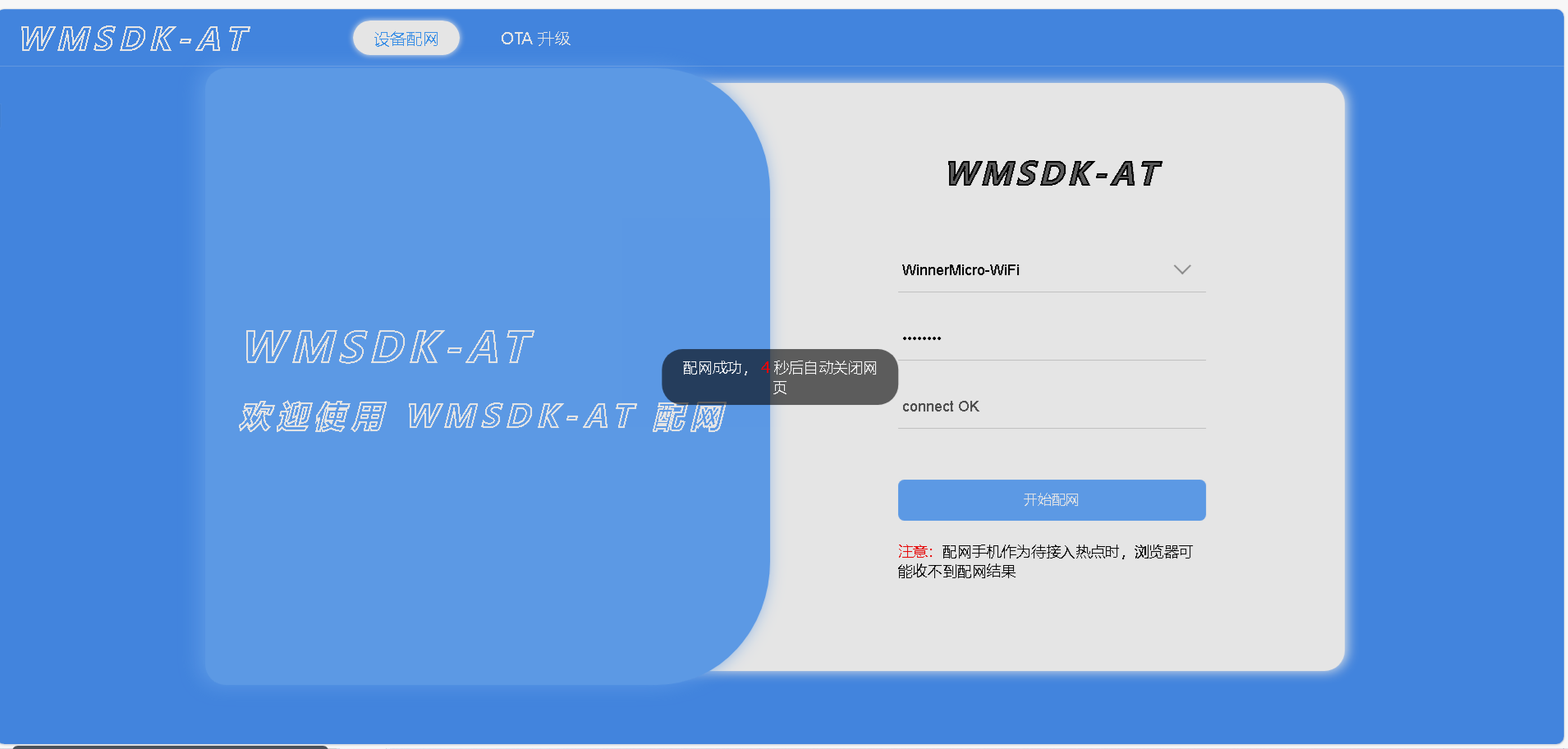
配网成功
说明
配网成功后,网页将自动关闭,若想继续访问网页,请重新输入 W800-s2 设备的 IP 地址,重新打开网页。
同时,在串口端将收到如下信息:
WIFI CONNECTED // 代表正在连接
WIFI GOT IP // 连接成功并获取到 IP
如果配网失败,网页将显示:
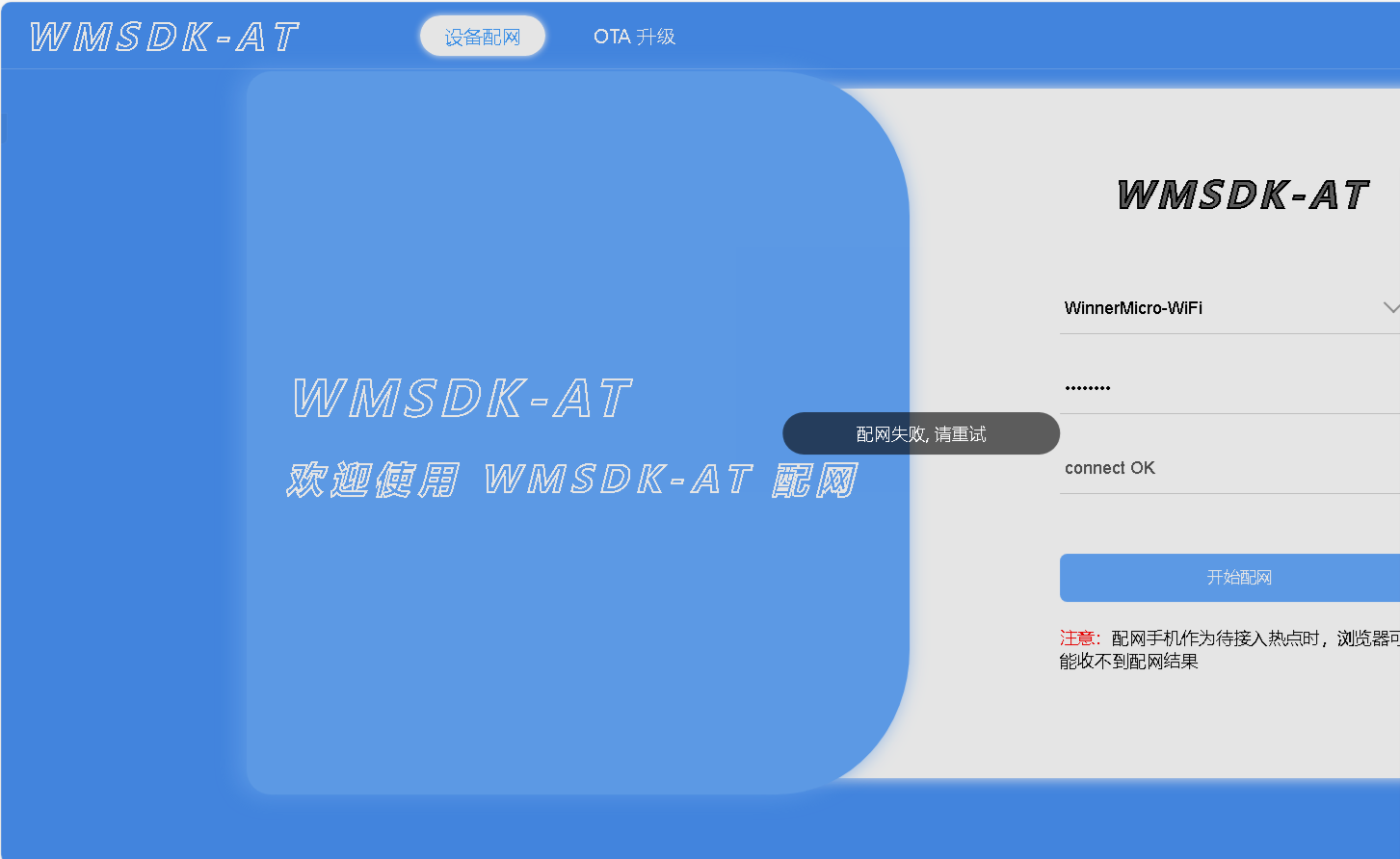
配网失败
常见故障排除
说明
配网页面收到提示 “数据发送失败” 。请检查 W800-s2 模块的 Wi-Fi AP 是否正确开启, 以及 AP 的相关配置,并确认已经输入正确的 AT 命令成功启用 WebNet。
配网页面一直获取结果时可以刷新页面查看
message。